Käännä 2D-mallit 3D: ksi Project Felixilla
Adoben uuden äskettäin julkaisu Felix 3D-paketti Tästä on hauskaa ottaa harppauksen 2D: stä 3D-kuvankäsittelyyn. Project Felix on suunniteltu suunnittelijoille eikä kuville tai 3D-techille. Joten se on täydellinen työkalu, joka lisää ohjelmistosi tänä vuonna.
- Lue projekti Felix Review
Project Felix pystyy käsittelemään monenlaisia kuvia, ja sen ominaisuudet varmasti kasvavat, koska sitä kehitetään edelleen. Mutta me kuvittelemme, että se löytää nopeasti raskasta käyttöä tuotteiden pilkkaamisen työkaluna, paikkamerkkien luominen Photoshootille ja asiakkaiden kentälle.
Joten mielessä, näytän, kuinka voit käyttää projektia Felixia luomaan kuvan, joka näyttää ehkä tyypilliseltä maalta juomaan tai pullotettua vettä.
01. Lisää malli
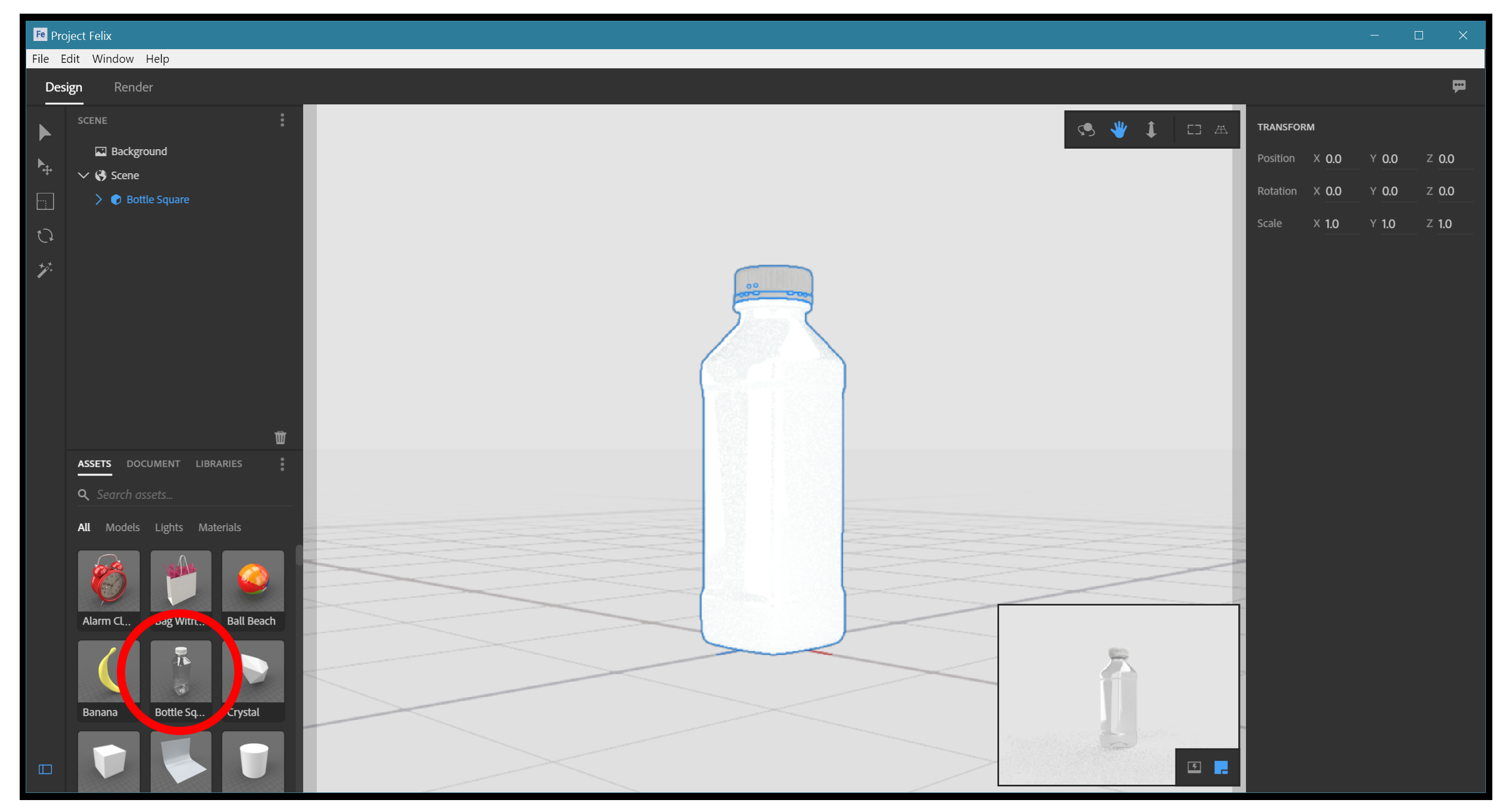
Avaa Felix ja valitse uusi asiakirja -vaihtoehto. Käytämme yhtä Felixin valmiiksi asennetuista malleista. Napsauta "Bottle Square" näytön oikeassa alakulmassa "omaisuuserät ja gt; Mallit "tai" omaisuus ja gt; Kaikki'. Malli näkyy työalueen keskellä.
02. Valitse tausta
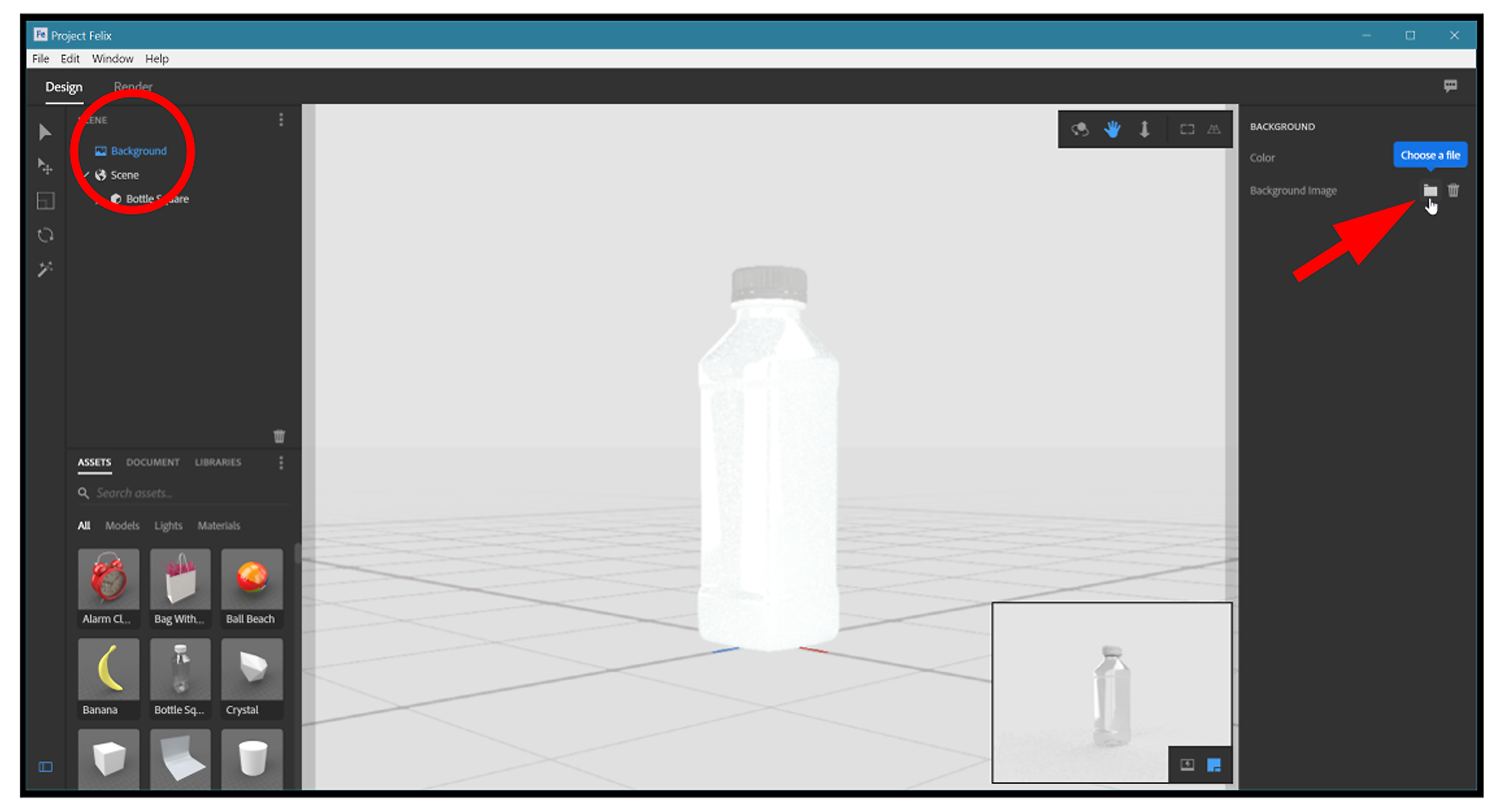
Siirry kohtausluetteloon ja valitse taustakohde. Oikealla asiayhteyspaneelilla voit tuoda taustan. Napsauta kansion kuvaketta ja lataa haluamasi tausta - käytimme ilmaisia Creative Commons -kuva Pixabay.com .
03. Säädä näkymääsi
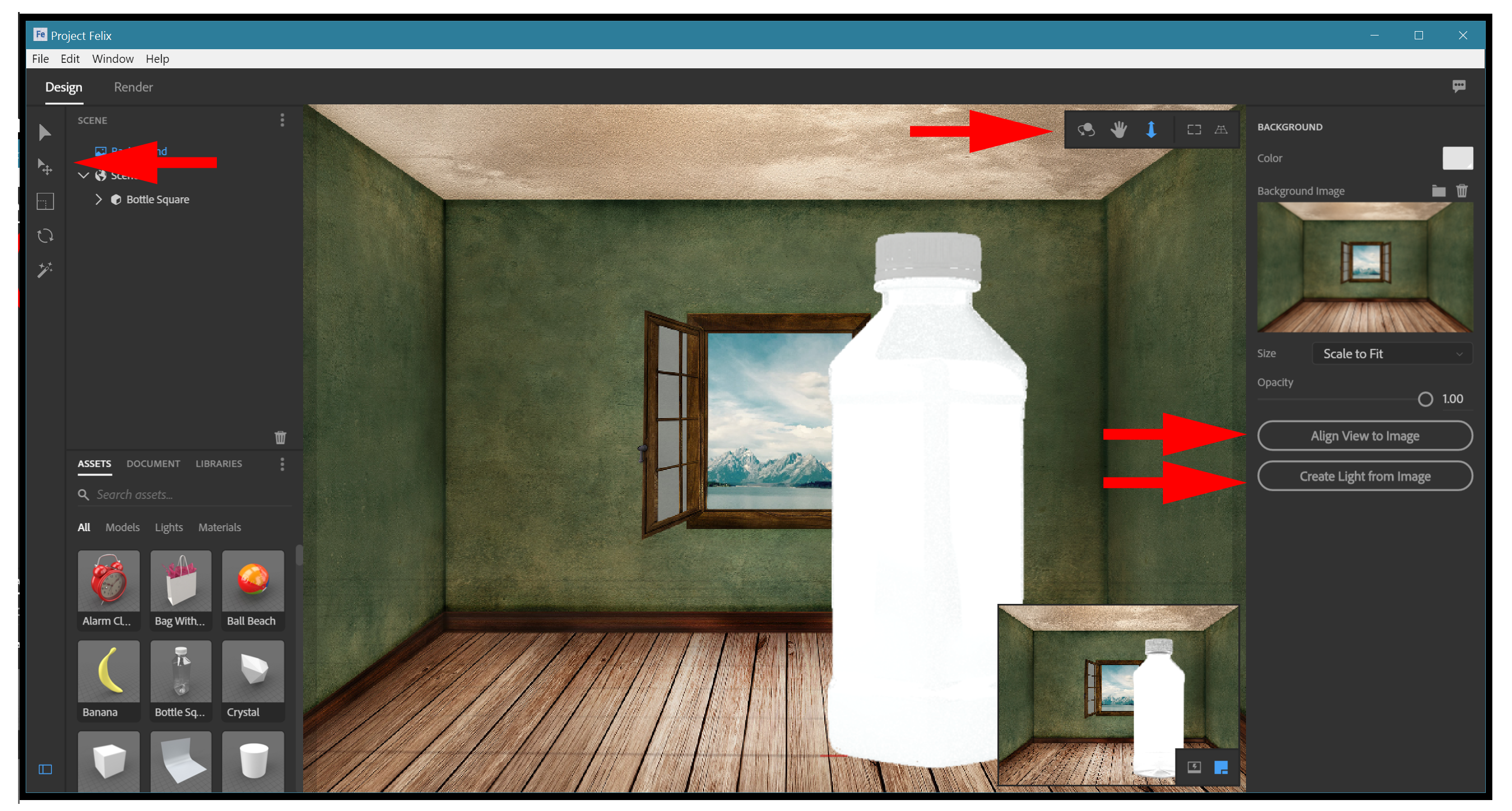
Voimme nyt muutamia valinnaisia muutoksia. Ensimmäinen on kuva-asetuksen kohdistus. Rajoitetussa kokemuksessa Felixin kanssa tämä asetus voi helpottaa asioita tai hieman tylppämaisempaa. Jos aktivoit tämän tilan napsauttamalla samaa nimeä, malli siirtää asemansa paikalle.
Sinun on todennäköisesti siirrettävä, mittakaava tai kiertää mallia, jota voit tehdä joko vasemmalla tai kameran ohjaimella oikeassa yläkulmassa (sekoittaminen kaksi työkalua ei ole puristin tapa työskennellä, Mutta koska teemme vielä kuvia eikä animaatiotyötä, sinulla on lupa feud tämä hieman).
Toinen vaihtoehto, jonka voit tutkia, on Luo valo kuvapainikkeesta. Tämä käyttää tuotuja taustavalaistusta varten (melko hienostunut valaistusjärjestelmä, jota Felix käyttää vaiheessa 06). Suurimman osan ajasta tämä asetus on ilmeinen valinta, mutta samalla luodaan tämän opetusohjelman, jota tajusimme, että se ei tehnyt parhaiden tuloksen tässä hankkeessa. Joten tässä tapauksessa jätä tämä valittuna.
04. Käytä materiaaleja
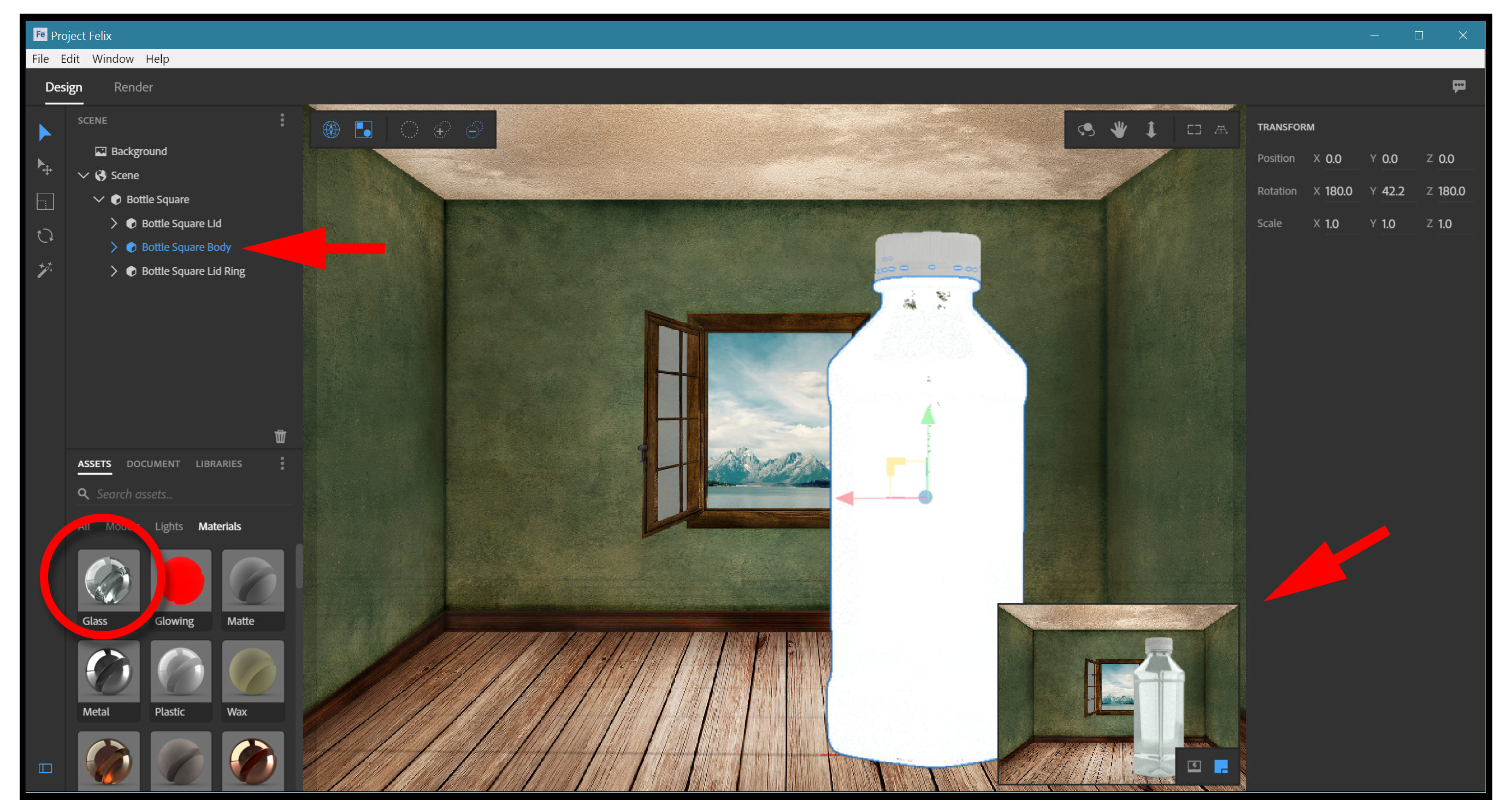
Nyt on aika soveltaa materiaaleja mallimme. Tässä mallissa meillä on todella kolme itsenäistä mallia, jotka on ryhmitelty yhteen. Näet tämän kohtausluettelossa. Koska me työskentelemme vesipullon kanssa, pääpullo on läpinäkyvä muovi ja kaksi muuta osaa (kansi ja kansi) voivat olla mitä tahansa värit muovia, jota haluamme tehdä niistä.
"Omaisuus ja gt; Materiaalit "Löydät erilaisia lasimateriaaleja. Valitse yksi näistä pullon keholle. Myös valkoinen muovimateriaali, jota käytämme kahta kannen mallia. Valitse malli työalueella tai luettelossa (usein helpompi) ja napsauta sitten materiaalia, jos haluat käyttää sitä.
05. Esikatsele työsi
Kun materiaaleja sovelletaan, työalueen edustus muuttuu karkeasti osoittamaan uutta materiaalia. Näet myös pienen Raytraced Preview -ikkunan aloittaa uudelleen ja muutamassa hetkessä antaa kunnon (vaikkakin hyvin pieni) visuaalinen, mitä olet luonut. Esikatseluikkuna voidaan tehdä suureksi, mutta se vie paljon tietokoneen voiman tehdä.
06. Tutustu kuvapohjaiseen valaistukseen
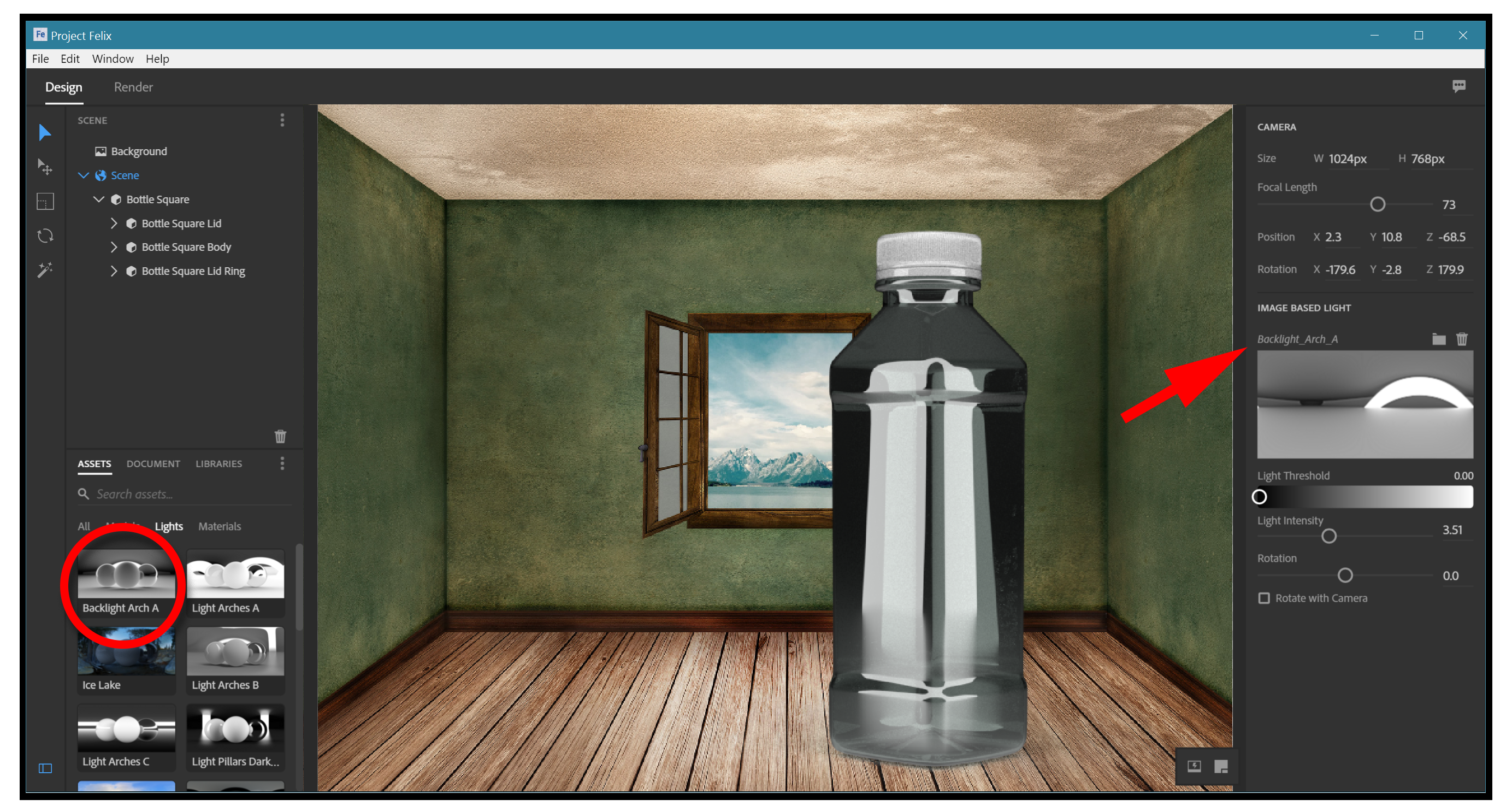
Kuten mainittiin, Felix käyttää jotain kutsuttua kuvapohjaista valaistusta ", mikä tarkoittaa, että se ottaa kuvan ja vivahdattomasti kiertää koko ympäristön. Sitten se vie sekä kirkkauden että sävyarvot tästä kartasta ja käyttää niitä ikään kuin ne olisivat valot, valaisemaan kohtausta. Se on erittäin hienostunut tekniikka ja voi tuottaa hienoja tuloksia ilman paljon vaivaa ... ainakin kun se toimii. Toisin kuin muut 3D-ohjelmat, Felixissä ei ole virtuaalisia valaistuslaitteita.
Muutamia asioita on tärkeää tietää tästä valaistusjärjestelmästä. Ensimmäinen on se, että jos napsautat luettelonäkymän kohtauskohdassa, näet oikean kontekstipaneelin valaistusohjaimet. Nämä auttavat hyödyntämään parhaiten valaistuskarttoja.
Toinen asia, mitä sinun pitäisi tietää, on se, että Felix mieluummin käyttää kuvia, joilla on suuri dynaaminen alue. Kuvia on mahdollista käyttää normaalimmalla alueella, ja mielestäni useimmat puutteet voidaan korvata post-tuotannossa. Lisäksi voit muokata valaistuskarttaa itse Photoshopissa.

Voit valita, mitä kuvakarttaa käyttää "omaisuutta ja gt; Valaistus'. Erilaiset kuvat luovat huomattavasti erilaisia valaistus- ja kuvioita, ja muutostyökalut luovat vieläkin enemmän muunnelmia lopullisissa kuvissa. Näet joitain muuttujia eri valokarttoista mukana oheisissa pullonäytteissä.
07. Tee kuva
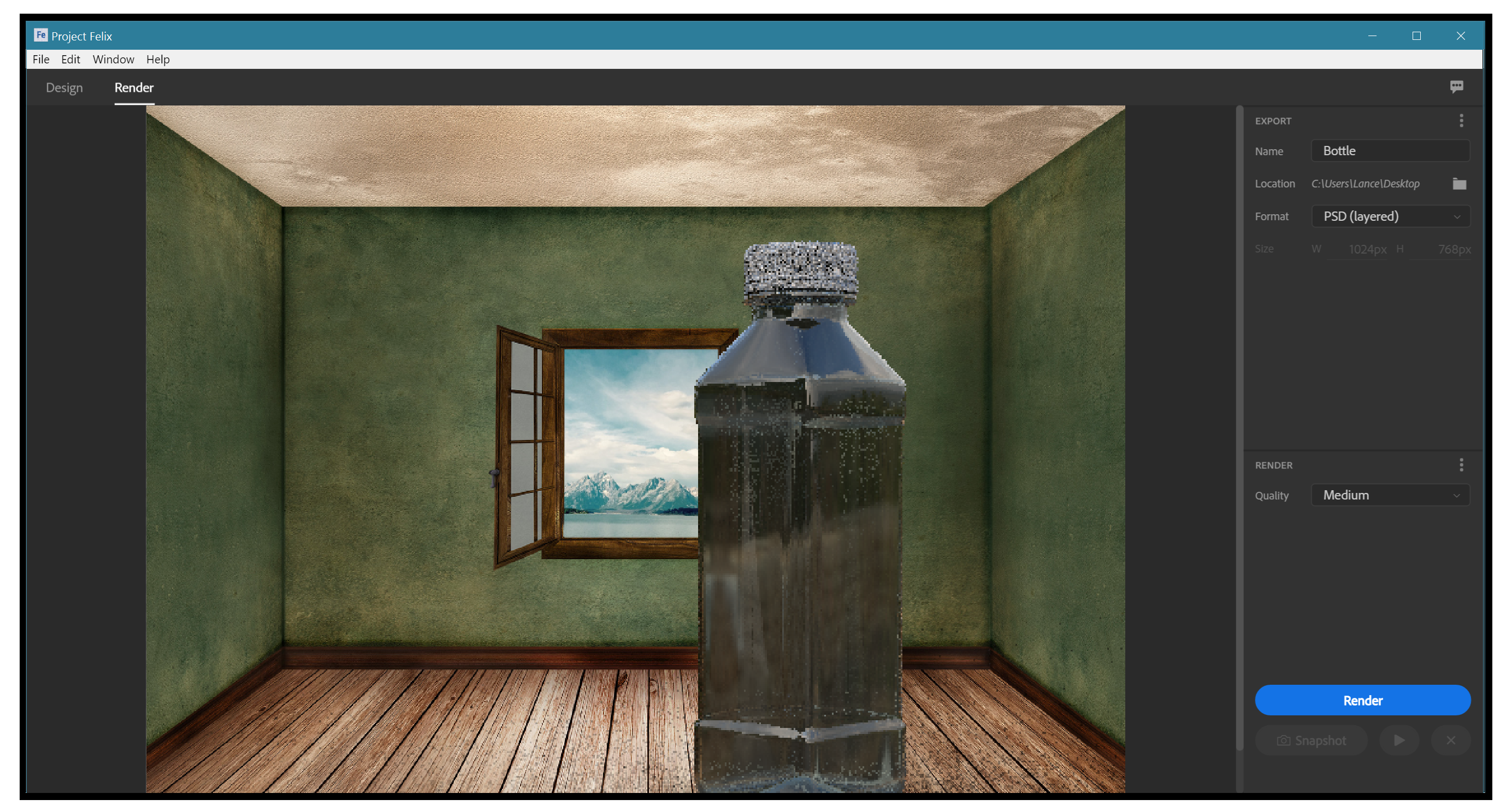
Kun kohtaus ja kaikki sen osat on asetettu, viimeinen vaihe on siirtyä Render-välilehdelle. Tässä osassa olevat asetukset ovat todella yksinkertaisia ja itsestään selvää. Tiedoston nimi ja muoto (yleensä siirry Photoshopin oletusasetuksella). Lopulliset asetukset ovat laatua. Vastustavat korkealaatuisia asetuksia, jotka voivat kestää hyvin kauan aikaa tehdä.
08. Siirry Photoshopiin
Avaa renderointi Photoshopissa ja jos olet tallentanut sen PSD-tiedostona, näet, että renderointi on ihanan monikerroksinen: pullo yläkerroksessa, tuotu tausta seuraavassa ja "taustaväri" alareunassa ( Voimme poistaa tämän). Tiedosto on myös 32-bittisessä muodossa. Teoriassa tämä on hieno asia. Säännöllisesti kuitenkin se on paljon vaikeampaa työskennellä, joten voit harkita sen muuntamista 8-bittiseksi / kanavaksi ("kuva & gt; tila").
09. tehdä lopulliset muutokset
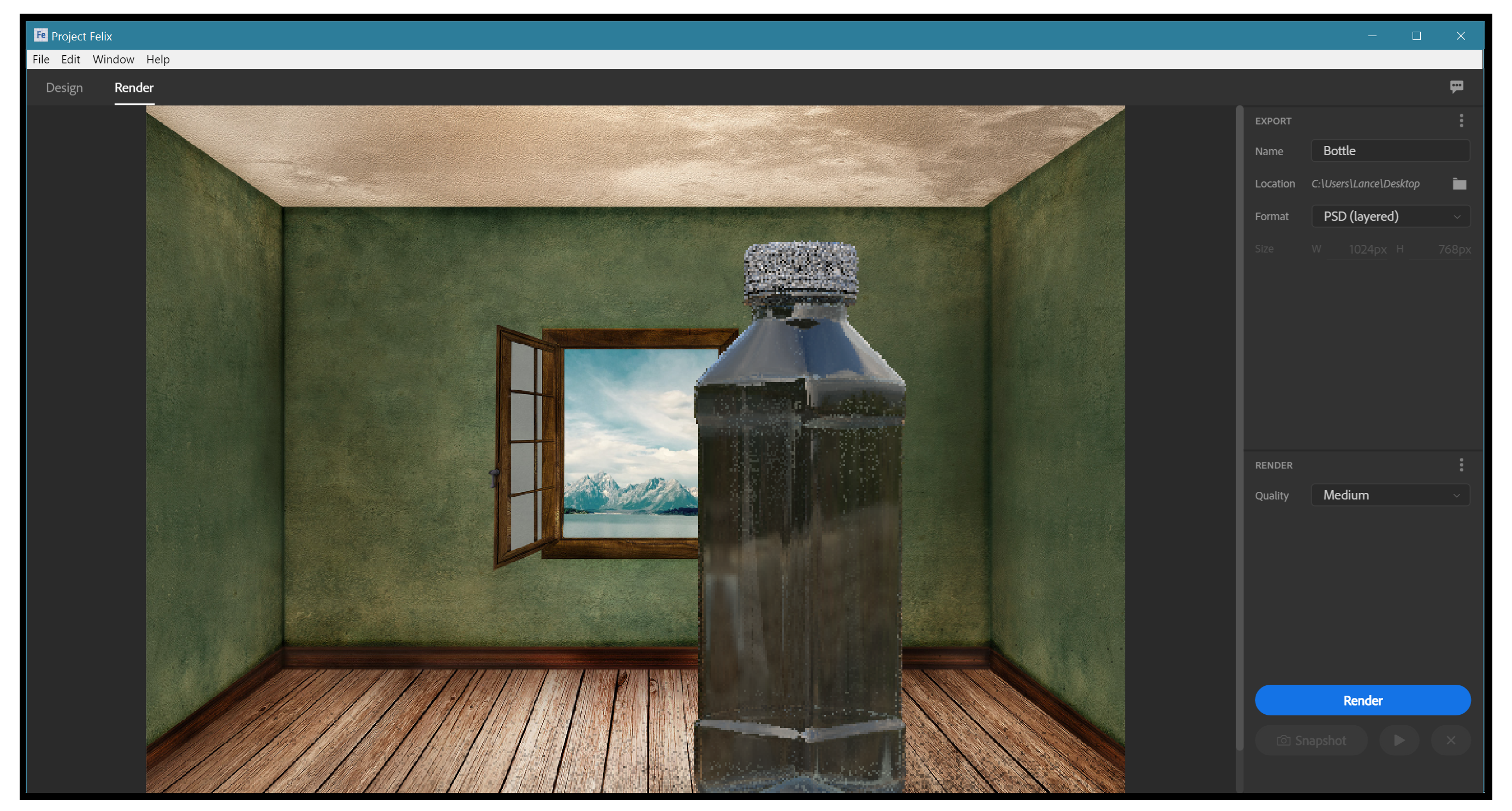
Keskeinen asia oppia kolmiulotteisella työllä on se, että lähes mitään, joka saa 3D-ohjelmasta, on valmis. Animaatiot sitten menevät ja saavat säveltää lukemattomilla kerroksilla ohjelmassa, kuten vaikutuksia. Ja silti renderöinti, kuten tämä, saat kaikki kiinteät Photoshopissa.
Täällä aiomme ladata pullon ääriviivat klikkaamalla kerroksen lavan kuormalavan pitäen alaspäin cmd tai ctrl avain. Sitten menemme säätökerroksiin ja valitsemalla tasoja. Voimme sitten tehdä vaaditut tonam-säädökset ja jopa siirtää gamman sävyn kohti vihreää sävyä.
Valaisimme valaistuskartan ansiosta pullon alla varjo ei ole yhtä lausuttu kuin sen pitäisi olla. Joten lopullisessa suunnittelussa varjo on lisännyt lisäkerroksessa pullon alapuolella.
10. Hanki luova

3D-työ ja sen korjaukset on valmis. Nyt voimme työskennellä Photoshopissa hieman lisäämällä asioita, jotka olivat vähemmän käytännöllisiä luomaan Felixissä. Esimerkiksi Felixin nykyinen ennalta vapautus ei anna meille helppo tapa lisätä etiketti malliin (myöhemmin versiot varmasti on tämä kyky). Mutta voimme tehdä sen Photoshopissa käyttämällä joitain kehittyneempiä perspektiivityökaluja tai vain silmiinpalloa, jos olet hyvä siinä.
Lopuksi, jos tämä olisi todellinen mainos, meidän pitäisi pukeutua siihen hieman enemmän. Olemme lisänneet paljon onnellisia näköisiä kukkia ja kasveja.
Aiheeseen liittyvät artikkelit:
- 85 Brilliant Photoshop Tutorials
- Luo kiireinen kaupungin kohtaus Illustratorissa
- Tämä salainen Photoshop Eyedropper Trick puhaltaa ihmisten mielet
Miten tehdään - Suosituimmat artikkelit
Paikallisen kehitysympäristön perustaminen
Miten tehdään Sep 12, 2025(Kuva luotto: tulevaisuus) Paikallinen kehitysympäristö mahdollistaa oman laitteen käyttämisen verkkosivustosi se..
MITEN SMART Text Effects CSS: n kanssa
Miten tehdään Sep 12, 2025[Kuva: Lähi-lapsi] Rollover Linkit ovat erinomainen tapa tarttua käyttäjän huomion, varsinkin jos he tekevät jot..
Kuinka nopeasti luonnokset kädet
Miten tehdään Sep 12, 2025Voit vetää kädet, sinun on tarkasteltava käden anatomian monimutkaisuutta ja tunnistaa yksinkertaiset säännöt, jotka autta..
Miten Suunnittele uskollisia Fantasia-eläimiä
Miten tehdään Sep 12, 2025On monia tapoja lähestyä olento ja hahmosuunnittelu , ja kaikki riippuu siitä, mitä haluat lopputuloksen. Kats..
Metallien heijastusten tekeminen
Miten tehdään Sep 12, 2025Kun valo iskee metallisen esineen, se voi heijastaa takaisin läheiseen esineeseen epätavallisella tavalla. Normaalisti kevyt, j..
Rakenna monimutkaisia asetteluja postcss-flexboxilla
Miten tehdään Sep 12, 2025Flexbox on erinomainen työkalu CSS: n vähentämiseen, ja sillä on joitain sokeria, joka on rakennettu käsittelemään asioita..
Kuinka veistää ja aiheuttaa sarjakuvapäätä Zbrushissa
Miten tehdään Sep 12, 2025Kun halusin luoda hauskan pala 3D-taide Goofy-ilmaisulla näen Randy piispan konseptin, jonka todella pidin violet..
Luo yksinkertaisia kuvia verkkoille
Miten tehdään Sep 12, 2025Istuin alas, pelannut jotain musiikkia, himmennettiin valot ja avasi kannettavan tietokoneeni. Minulla oli paljon tekemistä. Pyr..
Luokat
- AI & Machine Learning
- AirPods
- Amazon
- Amazon Alexa & Amazon Echo
- Amazon Alexa & Amazon Echo
- Amazon Palo TV
- Amazon Prime Video
- Android
- Android-puhelimella Tai -tablet
- Android Phones & Tablets
- Android TV:
- Apple
- Applen App Store
- Apple HomeKit & Apple HomePod
- Apple Music
- Apple TV:
- Apple Watch
- Sovellukset Ja Web Apps
- Apps & Web Apps
- Audio
- Chromebook & Chrome
- Chromebook & Chrome Os
- Chromecastin
- Cloud & Internet
- Cloud & Internet
- Pilvi Ja Internet
- Tietokoneet
- Computer History
- Johdon Cutting & Streaming
- Cord Cutting & Streaming
- Discord
- Disney +
- DIY
- Electric Vehicles
- Lukulaitteilla
- Oleelliset
- Explainers
- Pelaaminen
- Yleiset
- Gmailissa
- Google Assistant Ja Google Nest
- Google Assistant & Google Nest
- Google Chromella
- Google Docs
- Google Driven
- Google Maps
- Google Play Kaupasta
- Google Sheets
- Google-presentaatiot
- Google TV
- Laitteisto
- HBO-Max
- Miten Tehdään
- Hulu
- Internetin Slangi Ja Lyhenteet
- IPhone & IPad
- Syttyä
- Linux
- Mac
- Ylläpito Ja Optimointi
- Microsoft Edge
- Microsoft Excel
- Microsoft Office
- Microsoft Outlook
- Microsoft PowerPoint
- Microsoftin Joukkueet
- Microsoft Word
- Firefox
- Netflix
- Nintendo Switch
- Paramount +
- PC Gaming
- Peacock
- Valokuva
- Photoshop
- PlayStation
- Tietosuoja Ja Turvallisuus
- Privacy & Security
- Yksityisyys Ja Turvallisuus
- Tuotteen Roundups
- Programing
- Vadelma Pi
- Rokulla
- Safari
- Samsungin Ja Tabletit
- Samsung Phones & Tablets
- Slack
- Smart Home
- Snapchat
- Sosiaalinen Media
- Space
- Spotify
- Tinder
- Ongelmien Karttoittaminen
- TV
- Videopelejä
- Virtual Reality
- VPN: T
- Selaimet
- WhatsAppin
- Wifi Ja Reitittimet
- WiFi & Routers
- Windows
- Windows 10
- Windows 11
- Windows 7
- Xbox
- YouTuben & YouTuben TV
- YouTube & YouTube TV
- Zoom
- Explainers







